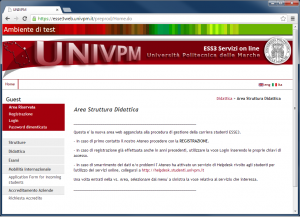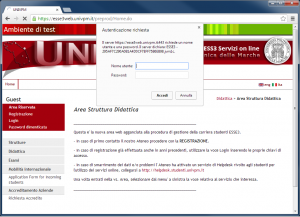Differenze tra le versioni di "How-to sulla verbalizzazione "semplificata""
Jump to navigation
Jump to search
(Creata pagina con "Qui di seguito descriviamo in modo sintetico la procedura di verbalizzazione online per esami "semplificati" con Esse3. Le schermate fanno riferimento all'ambiente di test. S...") |
|||
| Riga 12: | Riga 12: | ||
[[File:doc1.png|none|thumb|Pagina iniziale Esse3]] | [[File:doc1.png|none|thumb|Pagina iniziale Esse3]] | ||
| + | |||
| + | |||
| + | |||
| + | |||
| + | '''2. Inserimento delle credenziali di accesso ''' | ||
| + | ----- | ||
| + | * Cliccare sulla voce di menù '''Login''' presente sulla sinistra della pagina | ||
| + | * A richiesta inserire le proprie credenziali (username e password) utilizzate abitualmente per l'accesso all'area riservata del portale di ateneo | ||
| + | * La maschera di richiesta delle credenziali si presenterà come nella schermata qui di seguito | ||
| + | |||
| + | [[File:doc2.png|none|thumb|Richiesta di credenziali]] | ||
Versione delle 23:24, 5 gen 2014
Qui di seguito descriviamo in modo sintetico la procedura di verbalizzazione online per esami "semplificati" con Esse3.
Le schermate fanno riferimento all'ambiente di test. Schermate e procedura sono identiche in ambiente di produzione
1. Accedere alla piattaforma software
- Avviare il browser (Mozilla Firefox, Google Chrome, MS Internet Explorer, Apple Safari, etc..)
- Digirare l'indirizzo web https://esse3web.univpm.it/
- In alternativa accedere all'area riservata del portale di ateneo http://www.univpm.it e cliccare sulla voce di menù Esse3
- Il sito si presenta come nella schermata qui di seguito
2. Inserimento delle credenziali di accesso
- Cliccare sulla voce di menù Login presente sulla sinistra della pagina
- A richiesta inserire le proprie credenziali (username e password) utilizzate abitualmente per l'accesso all'area riservata del portale di ateneo
- La maschera di richiesta delle credenziali si presenterà come nella schermata qui di seguito